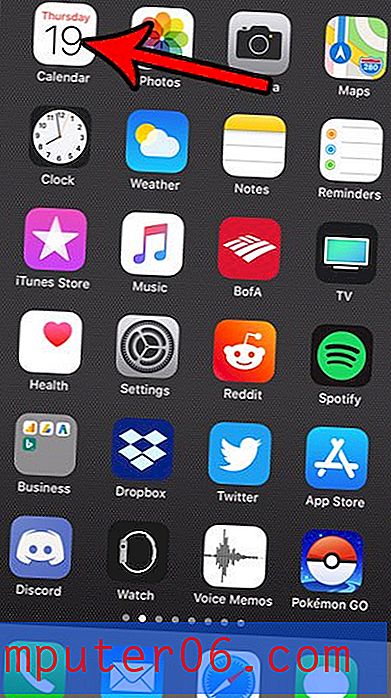Comment masquer le suivi des modifications dans Word 2010
Nous avons déjà écrit sur la façon dont le suivi des modifications peut être utile dans Microsoft Word 2010 lorsque vous collaborez avec d'autres sur un document en équipe. Mais à l'occasion, le document devra être montré à quelqu'un en dehors de l'équipe, et le balisage de changement peut être laid, distrayant et déroutant.
Vous cherchez donc peut-être un moyen de masquer les modifications sans les supprimer du document, ce qui vous permettra d'aborder les modifications proposées plus tard. Heureusement, vous pouvez masquer le balisage qui s'affiche lorsque le suivi des modifications est activé en suivant notre petit guide ci-dessous.
Masquage des modifications de suivi dans Word 2010
Les étapes de cet article masquent toutes les modifications notées dans votre document. Il n'acceptera pas les modifications, mais les masquera plutôt de la vue dans le document. Vous pourrez réactiver le balisage de modification ultérieurement afin de pouvoir continuer à travailler sur le document avec les modifications qui ont été notées dans le balisage.
Étape 1: ouvrez le document dans Word 2010.
Étape 2: cliquez sur l'onglet Révision en haut de la fenêtre.

Étape 3: cliquez sur le menu déroulant en haut de la section Suivi du ruban Office, puis sélectionnez l'option Final ou Original . Si vous sélectionnez l'option Final, le document affichera le texte avec les modifications incluses. Si vous sélectionnez l'option Original, le document affichera le texte avant d'appliquer les modifications.
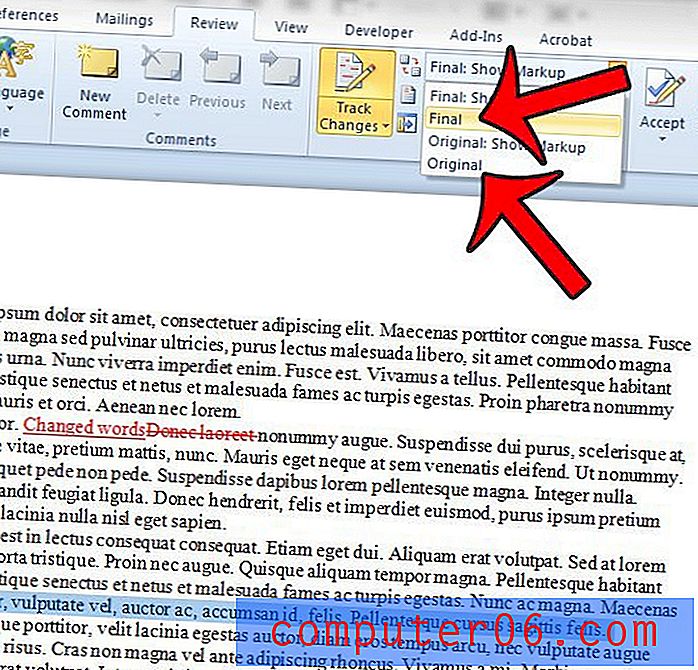
Lorsque vous souhaitez afficher à nouveau les modifications, revenez simplement au menu déroulant de l'étape 3, mais sélectionnez l'option Final: Afficher le balisage ou Original: Afficher le balisage .
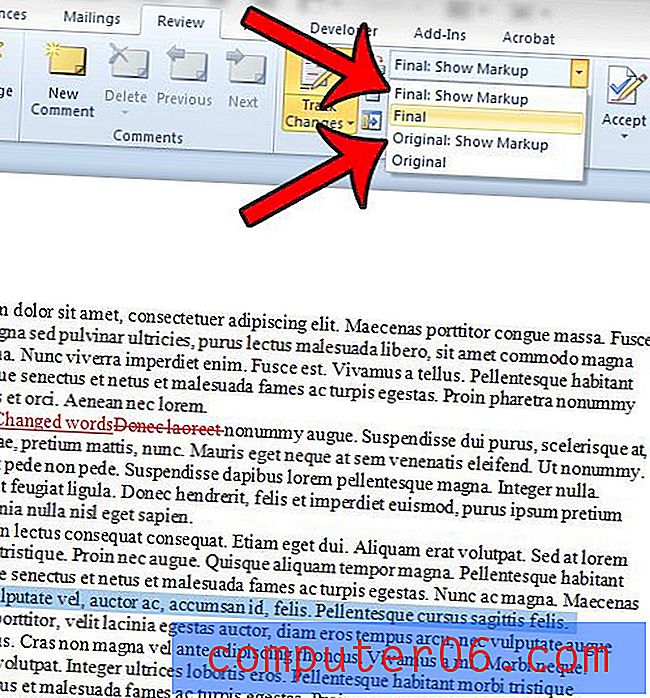
Word 2010 affiche-t-il le mauvais nom ou les initiales des commentaires que vous faites dans les documents? Découvrez comment modifier le nom du commentaire afin que vos modifications vous soient correctement attribuées lorsqu'elles sont vues par d'autres personnes qui consultent le balisage du document.